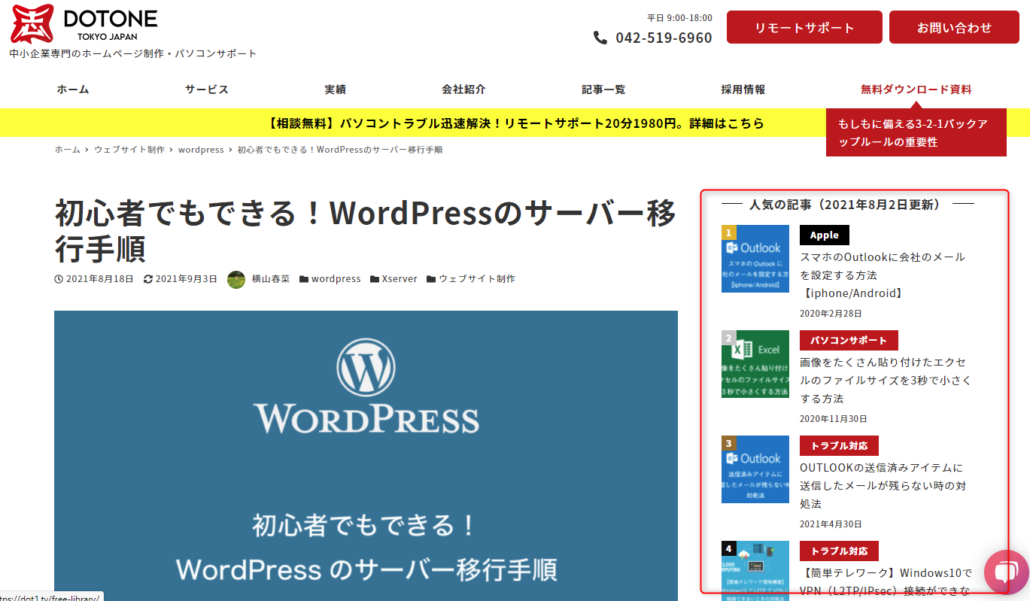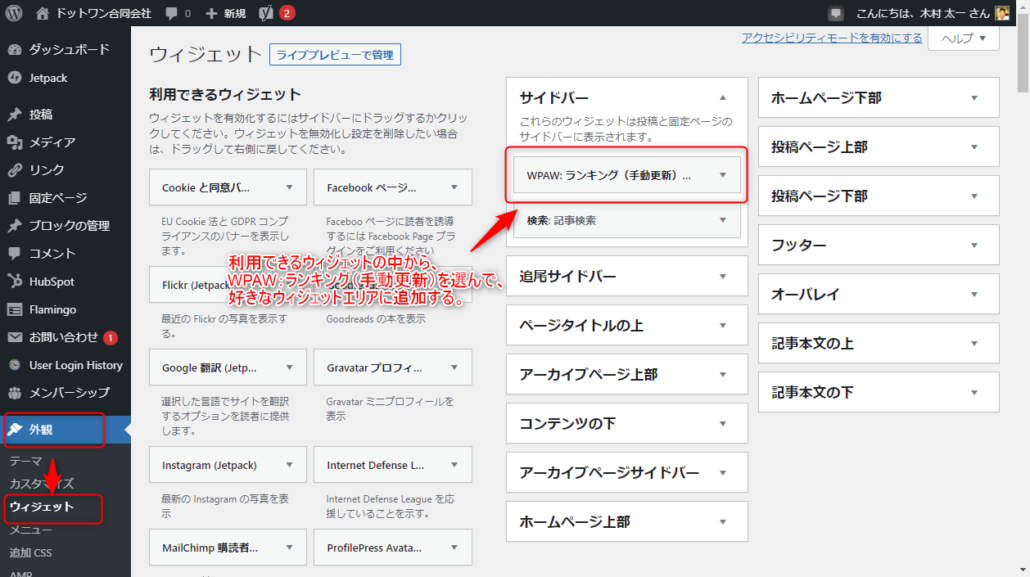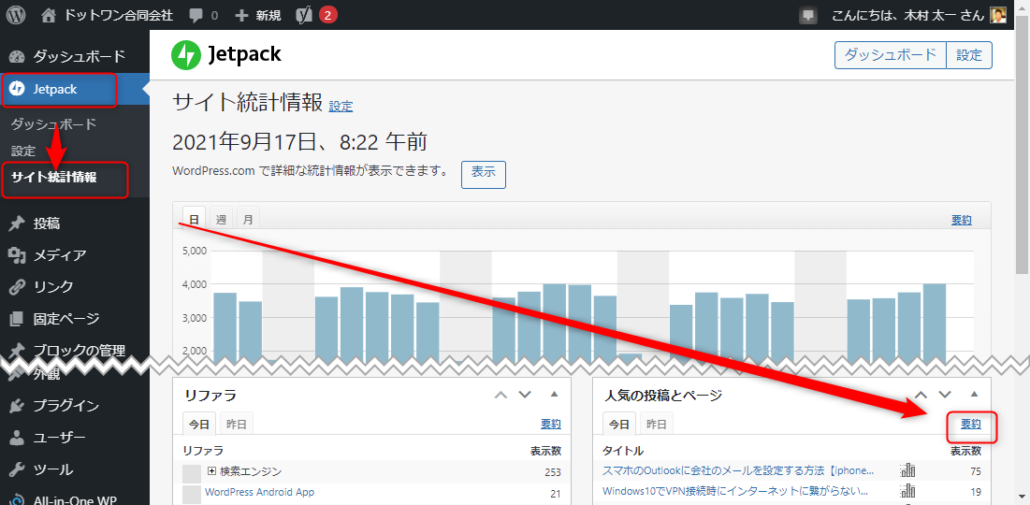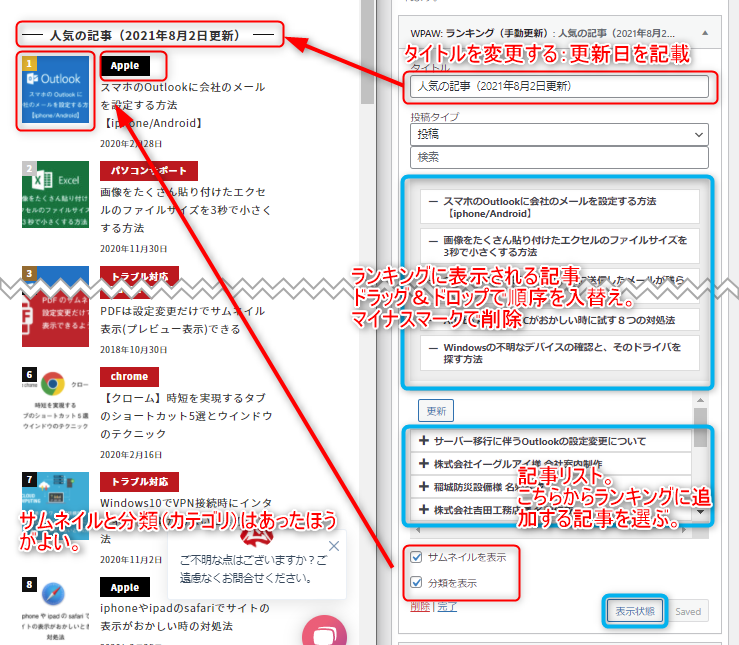こんにちは、木村太一です。
タイトルの通りですが、当サイトもWordPressを利用し、Snowmonkeyというテーマをカスタマイズして構築しております。
今回の記事の前提ですが、下記の環境を想定しています。
WordPressのサイト。テーマはSnowmonkey。プラグインでJetpackを利用している(ランキングの確認。Google Analyticsでも可)。
では、初めます。
ウェブサイトにランキングを追加する目的
みんなランキングが大好きです。ランキングだけのテレビ番組もありますし、貴方もネットで「○○ ランキング」や「〇〇 人気」などのキーワードで検索したことないですか?
香水の通販サイトを運営していたときも非常に効果的でした。
ランキングは人気のコンテンツのひとつなので、ウェブサイト運営時には是非掲載しましょう。
Snow Monkeyでのランキング表示
私の気に入っているテーマのSnow Monkeyでは、ウィジェットとして用意されています。
WPAW:ランキング(手動更新)というウィジェットです。名前の通り手動更新です。
え、手動なの?自動でいいじゃんと思った方は、Snowmonkey開発者の記事を読んでください。
ラインキングはウィジェットなので任意の場所に表示させることができますが、収まりが良いのはサイドバーなので、当サイトでもサイドバーに設置しています。
WPAW:ランキング(手動更新)ウィジェットの追加
ランキングをサイドバーに追加するには、Wordpressの管理画面にて[外観]>[ウィジェット]にて、サイドバー内に追加するだけです。
ランキングの更新
さてウィジェットを追加したら、実際にランキングを決めたり、更新したりします。
アクセスランキングの確認
手動更新なので、自分でアクセス状況を確認する必要があります。通常はGoogle Analyticsを使ってアクセス状況を確認するかと思いますが、本記事では社内マニュアルも兼ねているため、Jetpackというプラグインを使っている前提で話をすすめます。
Jetpackについての詳細は、追って説明したいと思いますが今は割愛します。
Jetpackでアクセス確認
当社は1ヶ月ごとにランキングを更新しています。なので、30日分のアクセスランキングを確認できればよいわけです。
Jetpackにて簡単に確認できます。
まず、WordPress管理画面の[Jetpack]>[サイト統計情報]をクリックし、「人気の投稿とページ」の項目の[要約]をクリックします。
次に初期値では7日間の統計情報が表示されるので、30日間に切り替えます。
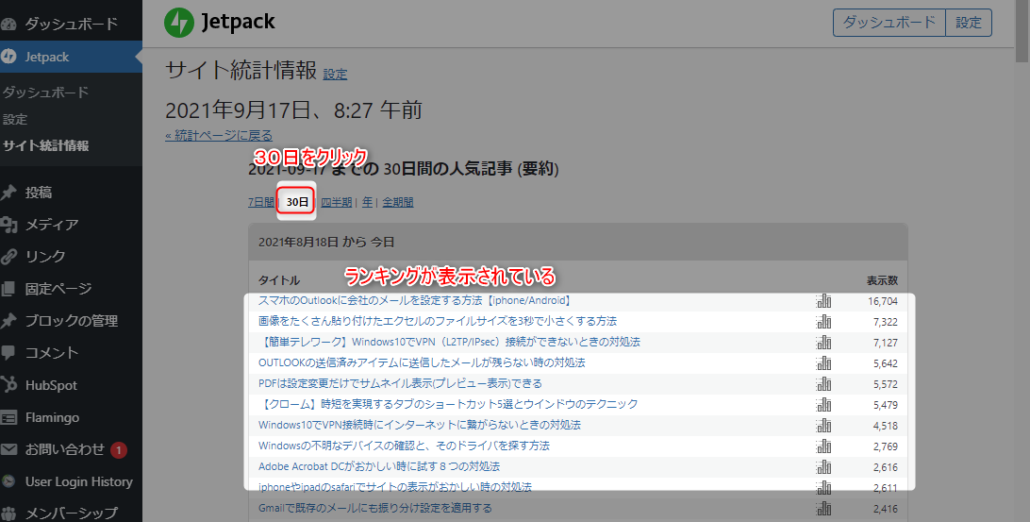
これでアクセスランキングが確認できたので、「WPAW:ランキング(手動更新)」ウィジェットの内容を更新します。
WPAW:ランキング(手動更新)ウィジェットの更新
ランキングの更新はマウス操作だけで可能です。先程の [外観]>[ウィジェット] の画面にてウィジェットの内容を修正します。
ウィジェットの説明
- タイトルを変更します。当社の場合、日付をつけます。
- 投稿タイプは「投稿」にします。所得するページを固定ページにしたい場合は「固定ページ」に。混在ランキングは試して無いけど作れないかと。
- [-]マイナスボタンが付いているのがランキングリスト。ランキングはドラッグ&ドロップで入替え可能。
- [-]マイナスボタンで削除
- [+]プラスボタンがついているのが記事リスト。[+]プラスボタンで追加
- サムネイル(記事のアイキャッチ画像)と分類(カテゴリ)を表示選択可能。
- [表示状態]でランキングの出し分けが可能
ランキングを修正して[Saved]をクリックすれば更新完了です。実際のページで確認してみましょう。
ランキングコンテンツについて
ランキングはみんな好きなので、ホームページのコンテンツとして取り入れる様にしましょう。
裏運用ですが、ランキングが正しいかどうかは閲覧者側からではわかりません。読んでもらいたい記事をランキング上位にするとアクセスが上がる可能性があります。
今のところ、弊社はアクセスランキングどおりにランキングを掲載しています。
ただ、ランキングの途中に「おすすめ記事」なんかを入れられる機能があるのといいですね。開発者さんに聞いてみます。
ビジネスの場合、人間心理を掴んで効果的なホームページ運用をしましょう。
では、また。